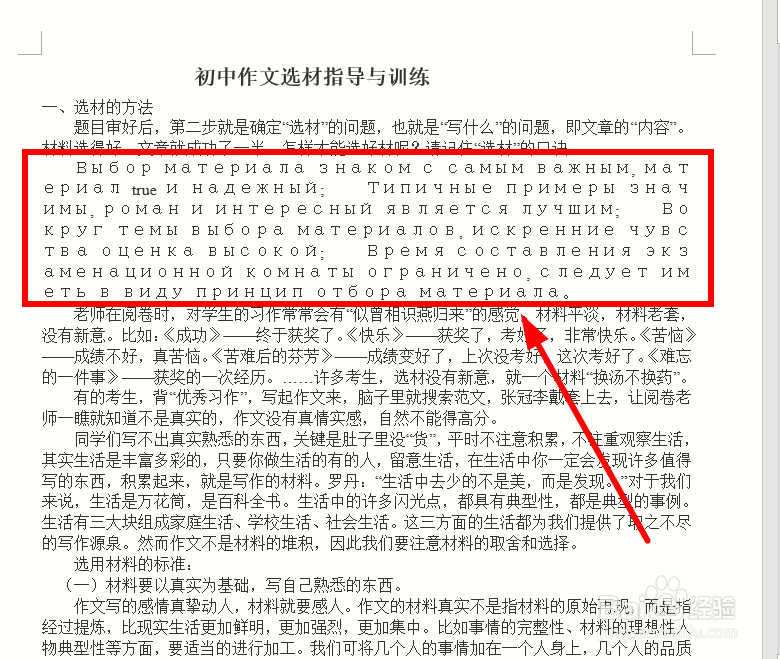如何使用Word的“即时翻译”功能
1、用Word打开待翻译的文档
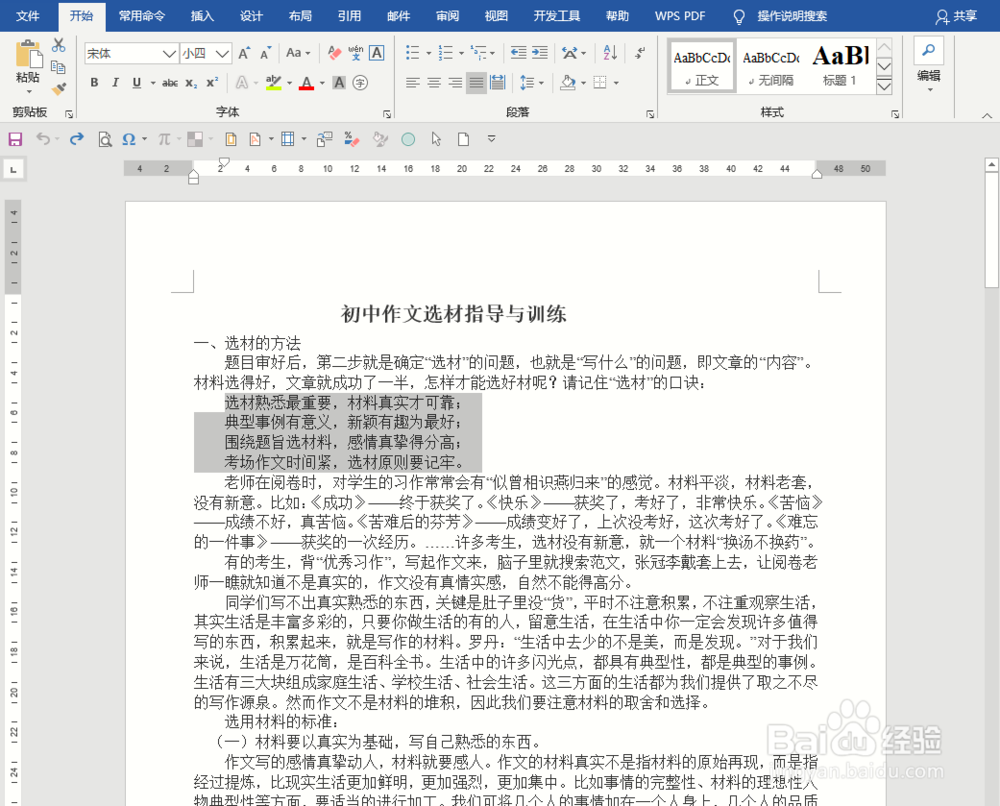
2、选中要翻译的段落或者句子,找到【审阅】选项卡单击

3、在【语言】选项组中找到【翻译】选项单击

4、在下拉菜单中单击【选择翻译语言】选项

5、在【选择翻译语言】对话框中的【选择文档翻译语言】下,有两个下拉按钮,单击可以选择语腱葱炙尕言原文语类和翻译目的语类,这里选择的是把中文(中国)翻译成俄语,选择完成后,单击【确定】

6、右键单击选中的文字,单击右键菜单中的【翻译】
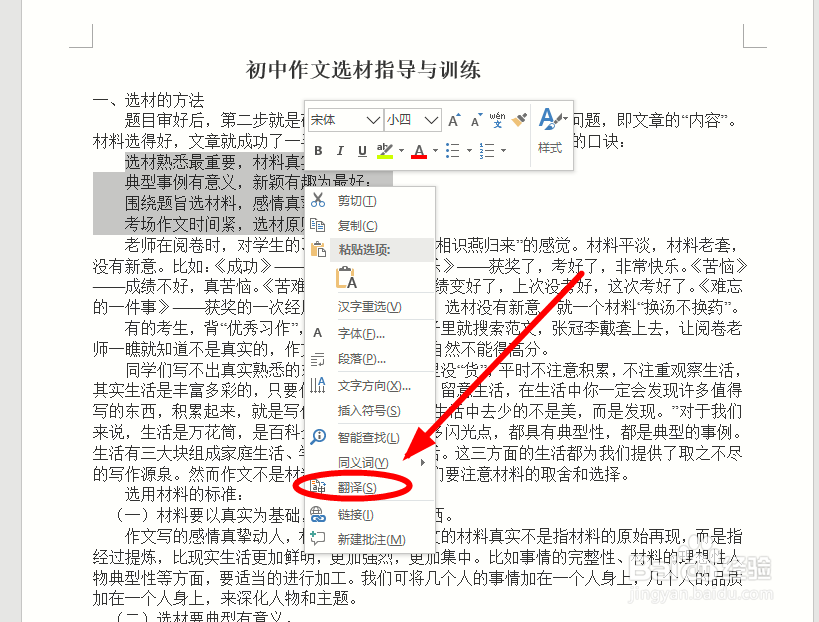
7、在弹出的提示框中单击【是】
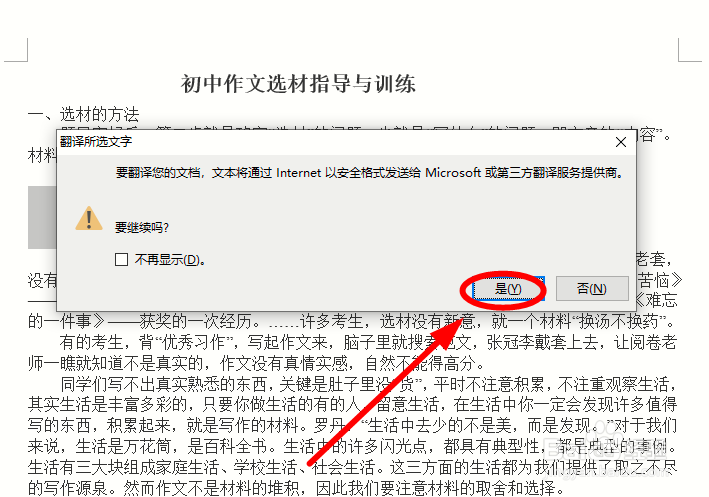
8、在侧边栏弹出【信息检索】,其中就有翻译成俄语的句子,单击句子下面的【插入】
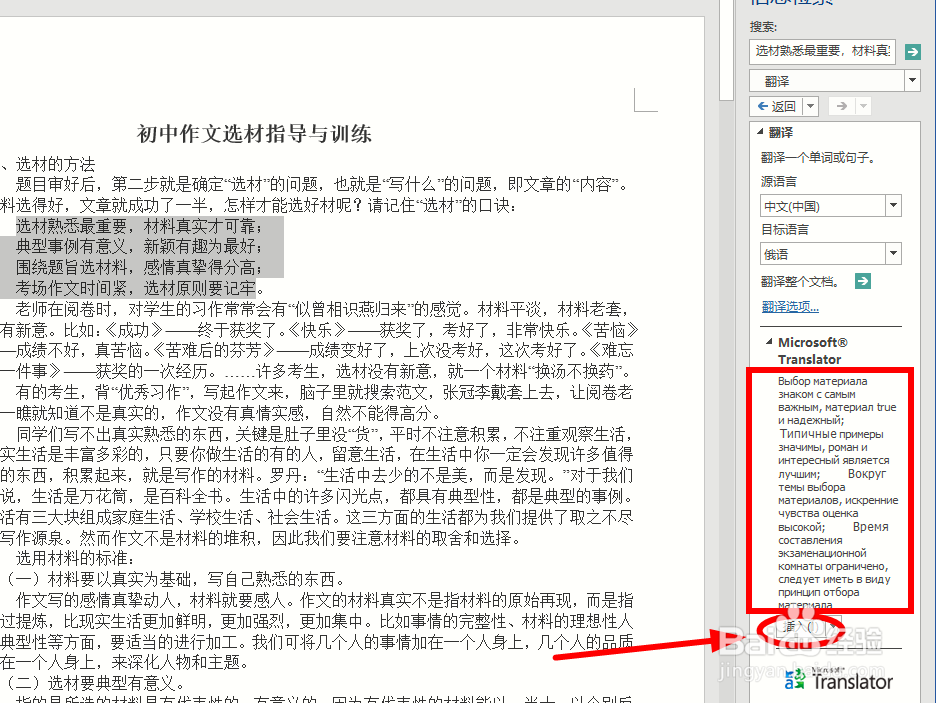
9、翻译成俄语的句子就被插入到原文中间,供我们阅读、使用